Se si verifica l'errore Credenziali necessarie durante il tentativo di sincronizzare i file con l'app OneDrive for Business sul PC Windows 10, è necessario sapere che non sei l'unico a riscontrare questo problema.
Una vasta gamma di utenti ha dovuto affrontare lo stesso problema e, per questo motivo, possiamo trovare un gran numero di reclami su diversi forum di assistenza online.
Ecco cosa ha detto un utente su questo problema nei forum di Microsoft Answers:
Sembra che ci sia un errore di sincronizzazione delle credenziali di OneDrive for Business necessarie. Non posso inserire alcuna credenziale per correggere il mio errore di sincronizzazione Ho provato lo strumento di riparazione e non ha fatto nulla. Anche gli elementi che dicono che non possono essere sincronizzati continuano a cambiare, quindi ho più documenti che apparentemente non verranno sincronizzati.
Poiché è estremamente importante essere in grado di utilizzare correttamente l'app OneDrive Business, nell'articolo sulla correzione di oggi esploreremo alcuni dei metodi migliori da provare in questa situazione.
Assicurati di seguire attentamente i passaggi presentati in questa guida per assicurarti che non si verifichino altre complicazioni.
Come posso correggere l'errore delle credenziali di OneDrive Business?
1. Scarica OneDrive for Business Next Generation Sync Client
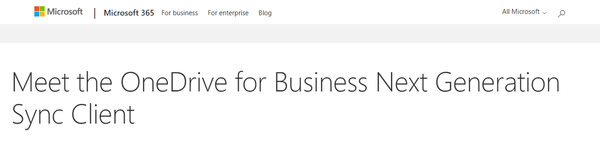
Poiché un gran numero di utenti ha riscontrato una delle tante varianti di errori di sincronizzazione all'interno di OneDrive for Business, il team di sviluppatori ha rilasciato una nuova versione del client di sincronizzazione per affrontare questo problema.
Se utilizzi la versione 2013 o 2016 dell'app OneDrive for Business, dovrai scaricare e installare il client di sincronizzazione di nuova generazione di OneDrive for Business di nuova generazione.
Segui i passaggi presentati nell'articolo Microsoft per poter configurare facilmente OneDrive.
2. Modificare le impostazioni delle credenziali di Windows 10
- Assicurati di uscire da tutte le applicazioni di Office in esecuzione sul tuo PC.
- Clicca il Cortana casella di ricerca trovata nella barra delle applicazioni -> digita pannello di controllo -> fare clic sulla prima opzione disponibile.
- Dentro il Pannello di controllo navigare verso Profili utente, clic Credential Manager, e seleziona Credenziali di Windows.
- Rimuovi tutte le credenziali trovate nell'elenco (questo rimuoverà le tue password memorizzate).
- Clic Cortana di nuovo e cerca regedit, quindi fare clic con il pulsante destro del mouse su Editor del registro voce e scegli Esegui come amministratore.
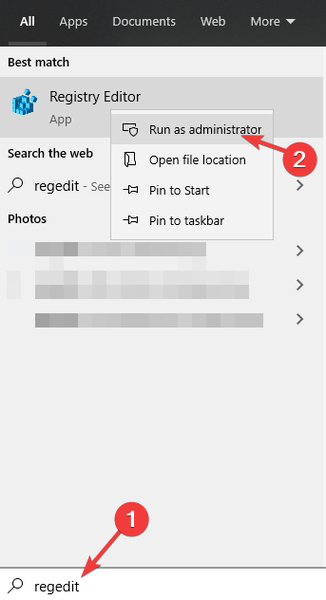
- All'interno dell'Editor del Registro di sistema -> per Office 2013, passare a:
HKEY_CURRENT_USER / Software / Microsoft / Office / 15.0 / Common / Identity / Identities.
- Per Ufficio 2016, passare a:
HKEY_CURRENT_USER / Software / Microsoft / Office / 16.0 / Common / Identity / Identities.
- Se riesci a trovare una cartella elencata in Identità, eliminala facendo clic con il pulsante destro del mouse sulla voce.
Hai ricevuto l'errore SSL di OneDrive senza sovrapposizione di cifre? Ecco come risolverlo
3. Rimuovere i file di cache di OneDrive for Business
Nota: Prima di rimuovere i file memorizzati nella cache, assicurati di eseguire il backup dei dati e di memorizzare anche i siti attualmente sincronizzati.
- Aperto Windows Explorer.
- Vai al seguente percorso:
C: Users / yourusername / AppData / Local / MicrosoftOffice15.0- TIl numero di versione esatto varierà a seconda della configurazione.
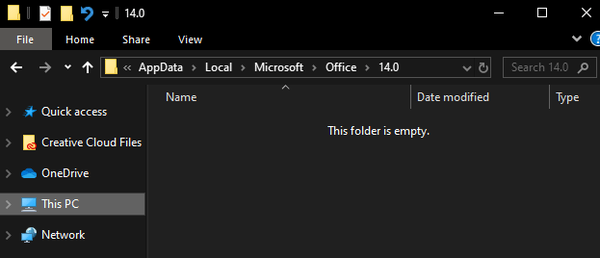
- TIl numero di versione esatto varierà a seconda della configurazione.
- Rimuovi il OfficeFileCache file.
Vale la pena ricordare che se possiedi un account OneDrive for Business con 1 TB di spazio di archiviazione online, avrai bisogno di almeno 2 GB di spazio di archiviazione sul disco rigido del tuo PC per poter sincronizzare i tuoi file senza problemi.
4. Creare un rapporto con Microsoft Feedback Hub
Se nessuno dei metodi sopra elencati non è riuscito a farti sincronizzare normalmente i tuoi file, ti consigliamo di chiedere aiuto ufficiale a Microsoft. Per farlo correttamente, segui questi passaggi:
- Impostare il Dati diagnostici e di utilizzo opzione per Pieno navigando verso impostazioni -> Privacy -> Diagnostica e feedback.
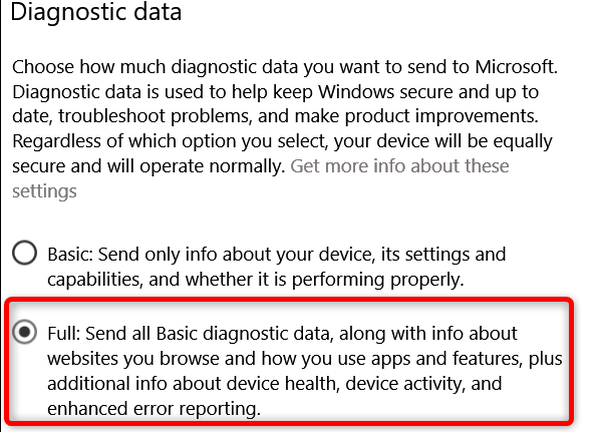
- premi il Win + X chiavi -> scegli impostazioni dal menu.
- Vai al file Privacy scheda -> scegli Diagnostica e feedback.
- Clicca sul Segnala un problema pulsante per creare un nuovo ticket.
- Spiega i dettagli del tuo problema.
- Clic Il prossimo.
- Spunta il Problema opzione -> seleziona Programma clienti -> Comunità Windows.
- Allega eventuali screenshot disponibili del tuo problema.
- Clic Invia per inviare il report a Microsoft.
Nota: Se sei preoccupato che Microsoft raccolga informazioni sull'utilizzo del tuo PC senza il tuo consenso, reimposta lo strumento di diagnostica su Di base.
Ci auguriamo che questa guida si sia dimostrata utile nella tua ricerca per risolvere i problemi creati dal credenziali necessarie errore all'interno di OneDrive for Business.
Se desideri metterti in contatto con noi, non esitare a condividere suggerimenti o opinioni su questo problema utilizzando la sezione commenti che si trova sotto questa guida.
Domande frequenti: ulteriori informazioni su OneDrive
- Quante edizioni di OneDrive ci sono?
OneDrive è disponibile in 2 varianti: una variante utente e una variante aziendale.
- Esistono alternative a OneDrive?
Sì, ci sono molti strumenti di archiviazione cloud che puoi utilizzare al posto di OneDrive
- OneDrive è gratuito?
La versione base di OneDrive è gratuita al 100%, ma ha uno spazio di archiviazione limitato. Tuttavia, Onedrive non è l'unico servizio di cloud storage con un modello di abbonamento gratuito.
- una guida
 Friendoffriends
Friendoffriends



